DISCORDとは?
DISCORDはゲームに特化したコミュニケーションツールです
DISCORDの導入方法は以下の記事で書いてますのでまだ導入していない方は是非確認してください
DISCORDのサーバーって?
DISCORDでは個人間のチャット以外にもサーバーを作りグループ部屋を作ることができます
サーバーを作る、入ることで複数の人と同時にチャット&VCができます
サーバー製作者は権限など付けたり色々なカスタマイズができます
DISCORDでは複数のサーバーに参加ができるため、色々なサーバーに入ることができます
DISCORDサーバーの作り方
DISCORDでサーバーは簡単に作れます
DISCORDアプリの画面の左下の「+マーク」でサーバーを追加をクリックすることで作成できます

サーバーを作成画面が出てきます
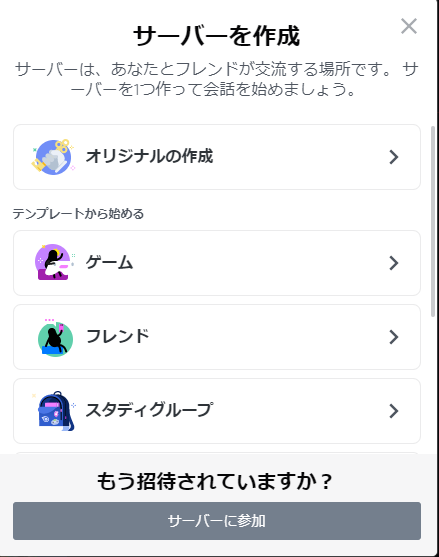
4つの中から一つ選びます
一つ選んだら次に二つのうち一つ選びましょう
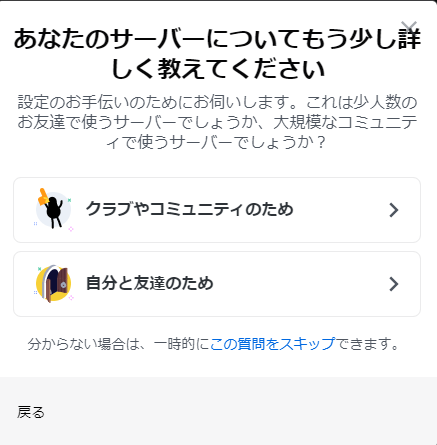
オリジナルの作成は最低限のカテゴリーしかありません
※テキストチャットとボイスチャンネルのみ
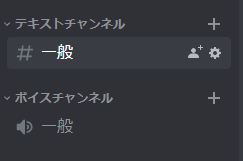
しかし、テンプレートを選ぶとある程度の設定をしてくれています
テンプレートの違い
ゲーム
ゲームテンプレートではテキストチャンネル×2とボイスチャンネル×2が事前に設定されています
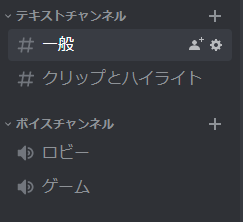
フレンド
フレンドテンプレートではテキストチャンネル ×3とボイスチャンネル ×2 が事前に設定されています
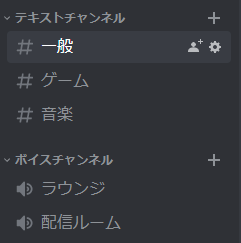
スタディーグループ
スタディーテンプレートではカテゴリー ×2 でテキストチャンネル ×6 とボイスチャンネル ×3が事前に設定されています
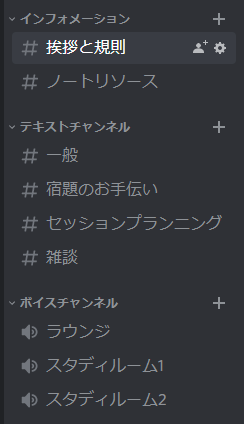
カテゴリー、テキストチャンネル、ボイスチャンネルは自分で削除追加ができます
DISCORDサーバー内のチャンネルの作成方法
DISCORDで新しくカテゴリー、テキストチャンネル、ボイスチャンネルを作成したい場合は
カテゴリーなどが表示されているところを右クリックすると作成画面が出てきます
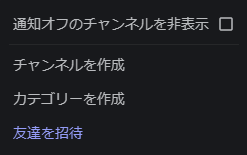
テキストチャンネルを作成
テキストチャンネルを作成を押すとテキストチャンネルかボイスチャンネルを選択できます
どちらを作成するかチェックしてチャンネル名を入力しましょう
最後にチャンネルを作成をクリックで完成です
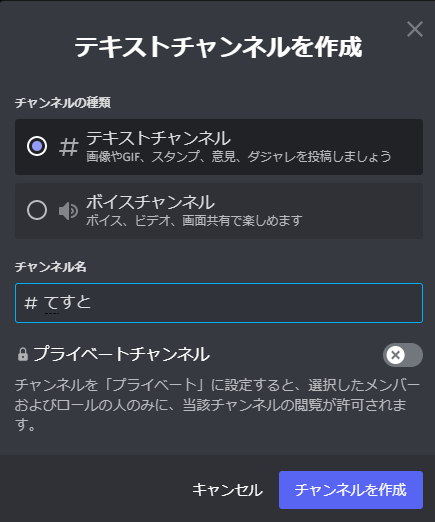
新しく作ったチャンネルはドラッグ&ドロップでカテゴリーに移動できます
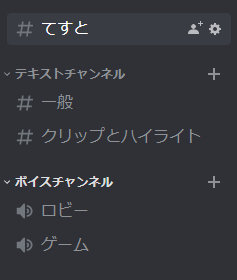
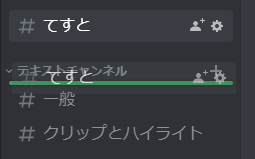
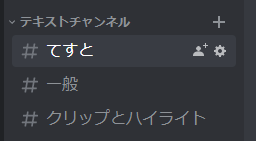
カテゴリーを作成
カテゴリーを作成を押すとカテゴリー名を入力する画面が出てきますのでカテゴリーの名前を入力しましょう
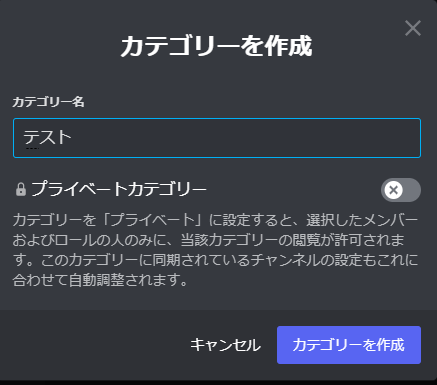
カテゴリーを作成を押すと新しく表示されます
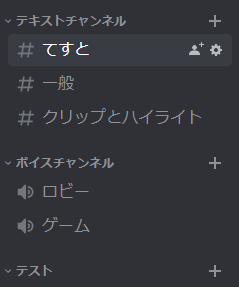
カテゴリーの中にチャンネルを作りたい場合はカテゴリー横の+マークを押すと簡単に作成できます
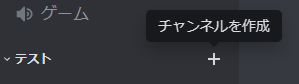
これを押すとチャンネルを作成と同じ画面が出てきます
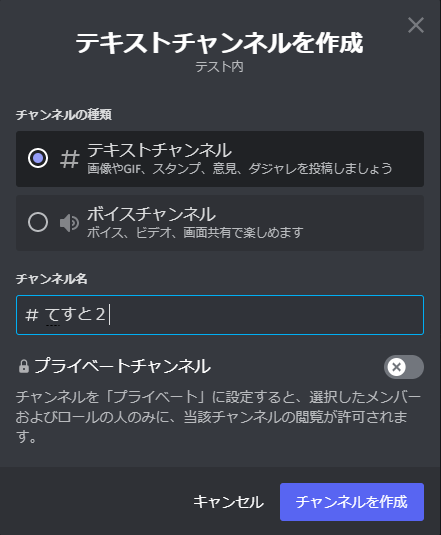
チャンネルを作成をすることで作成したカテゴリー内に新しいチャンネルを作れます
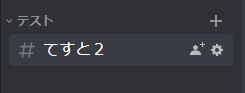
DISCORDチャンネルとカテゴリーの削除の仕方
DISCORDサーバーのチャンネルとカテゴリーを削除したい場合は消したいチャンネルかカテゴリーを右クリックしてください
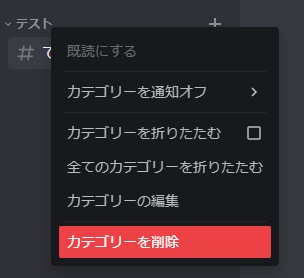
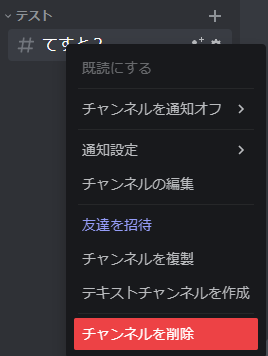
カテゴリーを削除又はチャンネルの削除をクリックすると削除できます
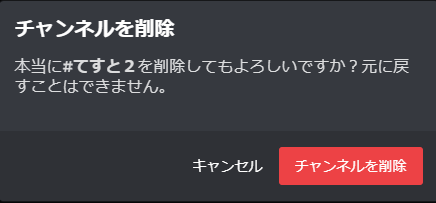
間違いがないように確認画面が出てきますので誤って消すことはないので安心してください


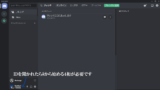
コメント